Reklāma
E-pasts surogātpasts ir pietiekami slikts Kā interneta “surogātpasts” ieguva savu vārdu? Lasīt vairāk . Bet tagad surogātpasta izplatītāji vēršas pie kalendāra ielūgumiem, lai izplatītu savus produktus, izmantojot viltus notikumu ielūgumus. iCloud lietotāji nesen ir pieredzējuši milzīgu pieaugumu praksē, un lielākajai daļai Mac un iOS lietotāju pēc noklusējuma ir iespējots Apple kalendārs.
Paziņojumi par šiem viltus notikumiem parādīsies visās ierīcēs, kurās iespējota iCloud. Nemēģiniet vienkārši uz pasākuma ielūguma noklikšķināt uz “Noraidīt” - ir pareizs un nepareizs veids, kā rīkoties ar kalendāra surogātpastu.
Kur tas radās?
Jaunākais kalendāra surogātpasta vilnis, lai mērķētu uz iCloud lietotājiem, nāca no Ķīnas, cenšoties 2016. gada Melnās piektdienas nedēļas nogalē novirzīt viltus Ray-Ban un Oakley saulesbrilles. Lai gan Apple var ierobežot kalendāra ielūgumu biežumu, izmantojot plūdu noteikšanu, ja surogātpasta izplatītājs rada daudz kontu, viņi var apiet šo ierobežojumu.
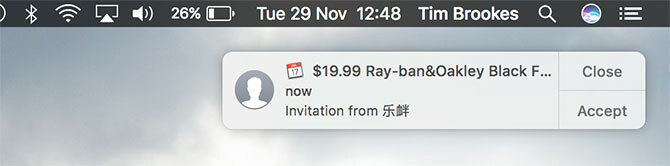
Tāpēc jūs saņemsit ielūgumus no nejauši ģenerētiem nosaukumiem, piemēram, “bdrtrvn”, taču, iespējams, ka daudzi no šiem pieprasījumiem tika saņemti no dažādām IP adresēm, lai vēl vairāk apmānītu Apple surogātpasta noteikšanu. Apple lepni paziņo, ka viņi
šifrēt gandrīz visu informāciju glabājas iCloud, taču tas nozīmē, ka viņi to nevar lasīt jūsu kalendāra informāciju.Tā kā surogātpastu nav iespējams identificēt, izmantojot parasto modeļa noteikšanu, kuru izmanto e-pasta surogātpasta filtri 4 labākie bezmaksas mēstuļu bloķētāji, kas faktiski darbojas Lasīt vairāk . Jūs nevarat vienkārši skenēt kalendārus, lai uzaicinātu ielūgumus, kuros tiek izmantota noteikta frāze, tāpēc grūtāk ir noņemt nepieprasītos pieprasījumus. Kalendāra ielūgumu bloķēšana tikai zināmiem lietotājiem būtībā zaudētu jēgu šādai funkcijai, uz kuru daudzi paļaujas biznesā, presē un pat pasākumos ar labi organizētu ģimeni un draugiem.
Dzēsiet surogātpastu pareizajā veidā
Ir daži veidi, kā atbrīvoties no aizskarošā ielūguma, taču ir jāatceras viena svarīga lieta: ja jūs vienkārši noraidāt ielūgumu, noklikšķinot Atteikties, jūs nosūtīsit surogātpasta izplatītājam paziņojumu, informējot viņus, ka esat reāla persona un ka jūsu e-pasta adrese ir derīga. Tā ir vērtīga informācija tiem, kas akli izmanto mērķauditoriju pēc iespējas vairāk e-pasta adrešu, un nākotnē jūs varētu atvērt vēl vairāk surogātpastu.
Dzēst, izmantojot iPhone:
- Atveriet Kalendārs un pieskarieties Kalendāri lapas apakšā.
- Krāns Rediģēt augšējā kreisajā stūrī ritiniet uz leju līdz “iCloud” un piesitiet Pievienot kalendāru.
- Zvaniet savam jaunajam kalendāram uz “Mēstules” vai tamlīdzīgam nosaukumam (nosaukumam nav īsti nozīmes, jūs to jebkurā gadījumā izdzēsīsit) un nospiediet Gatavs tad Gatavs atkal.
- Galvenajā kalendāra ekrānā hit Iesūtne labajā apakšējā stūrī.
- Pieskarieties notikuma nosaukumam (bet nespiediet Pieņemt, Varbūt vai Noraidīt), pēc tam pieskarieties Kalendārs.
- Izvēlieties trešajā solī izveidoto kalendāru “Surogātpasts”, pēc tam noklikšķiniet uz Gatavs un atkārtojiet visus citus pieprasījumus.
- Atgriezieties galvenajā kalendāra ekrānā un nospiediet Kalendāri atkal apakšā, kam seko Rediģēt.
- Atlasiet izveidoto kalendāru “Surogātpasts”, ritiniet līdz lapas apakšai un nospiediet Dzēst kalendāru. Ja tiek parādīts aicinājums, izvēlieties “Dzēst un neziņot”.
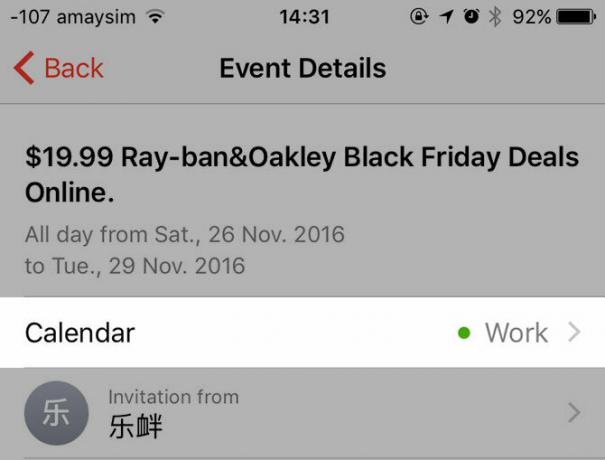
Dzēst, izmantojot Mac kalendāru:
- Palaidiet Mac Kalendārs app un dodieties uz Fails> Jauns kalendārs.
- Piešķiriet tam vārdu, piemēram, “Surogātpasts” vai kaut ko līdzīgu. Pārliecinieties, vai citi iCloud kalendāri ir redzami, atzīmējot izvēles rūtiņu blakus to nosaukumiem.
- Atrodiet kalendārā viltotus surogātpasta ielūgumus (tie būs redzami blāvi pelēkā krāsā ar punktētu kontūru), dubultklikšķi un izmantojiet krāsaino kvadrātu augšējā labajā stūrī, lai tos piešķirtu tikko izveidotajam “Mēstuļu” kalendāram.
- Pēc tam atkārtojiet visus citus viltus uzaicinājumus uz notikumiem labo klikšķi (vai ar divu pirkstu klikšķi) kalendārā “Surogātpasts” un noklikšķiniet uz Dzēst. Ja tiek parādīts aicinājums, izvēlieties “Dzēst un neziņot”.
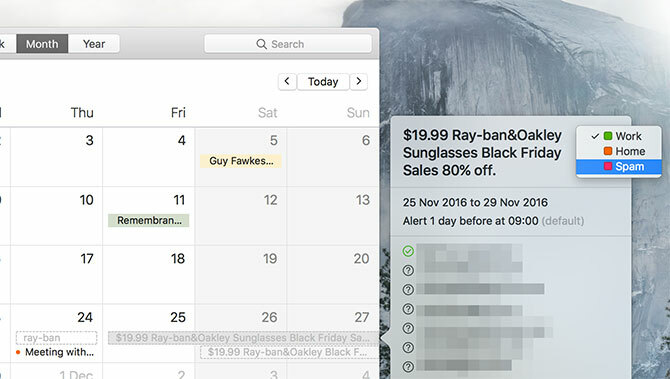
Dzēst, izmantojot iCloud.com:
Piezīme: Esmu lasījis, ka arī vietnē iCloud.com ir iespējams veikt to pašu kalendāra pārslēgšanas un dzēšanas triku. Bet man šķiet, ka nevaru panākt, lai notikumi tiktu pārvietoti uz kalendāru “Mēstules”. Tā varētu būt īslaicīga iCloud problēma vai arī tā, iespējams, vienkārši nedarbosies caur tīmekļa saskarni. Ja vēlaties to izmēģināt, rīkojieties šādi:
- Doties uz iCloud.com un piesakieties, izmantojot skarto Apple ID.
- Izvēlieties Kalendārs pēc tam noklikšķiniet uz rīks ikona un atlasiet Jauns kalendārs.
- Piešķiriet savam kalendāram tādu vārdu kā “Surogātpasts” un pārliecinieties, ka pārējie iCloud kalendāri ir redzami, atzīmējot izvēles rūtiņu blakus to nosaukumiem.
- Atrodiet viltotus surogātpasta ielūgumus, dubultklikšķi tos, pēc tam augšējā labajā stūrī izmantojiet krāsaino lodziņu, lai tos no jauna ievietotu tikko izveidotajā mēstuļu kalendārā.
- Atkārtojiet visus citus viltus notikumus, pēc tam hit Rediģēt kam seko sarkanā ikona, kas parādās blakus jūsu izveidotajam kalendāram “Mēstules”.
- Izvēlieties Dzēst un, ja saņemat uzvedni, noklikšķiniet uz Dzēst un neziņot.
Izslēdziet iCloud kalendāru
Ja jūs vispār neizmantojat savu iCloud kalendāru (varbūt jūs to izmantojat) patīk Google kalendārs 9 Google kalendāra funkcijas, kuras jums vajadzētu izmantotGoogle kalendārā ir vairāk triku, nekā jūs domājat. Mūsu padomi palīdzēs organizēt pasākumus un samazinās laiku, ko pavadāt kalendāra pārvaldīšanai. Lasīt vairāk vai viens no šiem fantastiskajiem aizvietotājiem 5 no labākajām Mac kalendāra lietotnēm un papildinājumiemIr daudz lielisku trešo pušu lietotņu, kas var aizstāt jūsu Mac kalendāra lietojumprogrammu vai kā papildinājumus, lai pārietu uz nākamo līmeni. Šeit ir mūsu favorīti. Lasīt vairāk ), tad to var atspējot visās savās ierīcēs. Tas joprojām būs fonā, bet par to neko nedzirdēsit.
Lai atspējotu iCloud kalendāru iPhone tālrunī: Doties uz Iestatījumi> iCloud un pārslēgties Kalendārs izslēgt.

Lai atspējotu iCloud kalendāru MacOS: Doties uz Sistēmas preferences> iCloud un noņemiet atzīmi no izvēles rūtiņas blakus Kalendārs.
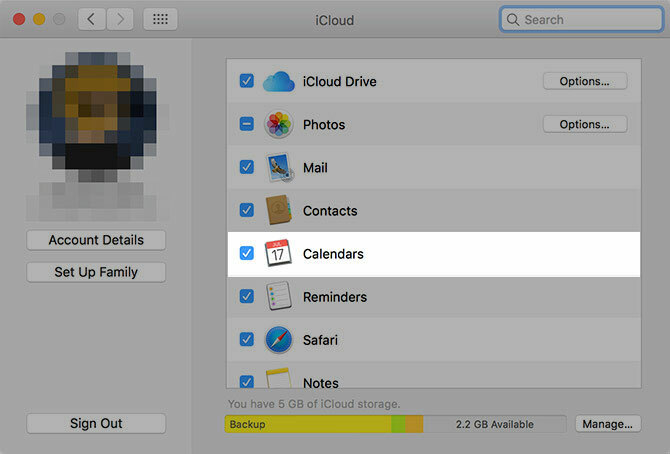
Turpmāk novēršot surogātpastu ielūgumus
Jūs joprojām varat novērst surogātpasta ielūgumu nokļūšanu pie jums, ja saglabājat iespēju iCloud. Tā vietā izvēlieties tos saņemt tikai kā e-pastu. Jūsu interneta surogātpasta filtram ir papildu priekšrocības, un jūs varat vienkārši izdzēst ziņojumu no iesūtnes, neatliekoties iepriekš aprakstītajā veidā.
Vienkārši ņemiet vērā, ka tad, kad būsit izvēlējies to darīt, jūs to nesaņemsit jebkura ielūgumus, izmantojot kalendāra lietotnes - jums būs jāpieņem visi ielūgumi pa e-pastu, ieskaitot likumīgos. Ja nepaļaujaties uz šo funkciju, tas, iespējams, nav tik liels darījums.
Atspējot iCloud kalendāra ielūgumus:
- Doties uz iCloud.com no Web pārlūka un piesakieties ar savu Apple ID.
- Klikšķiniet uz Kalendārs, noklikšķiniet uz rīks ikonas apakšējā kreisajā stūrī un izvēlieties Preferences.
- Uz Advanced cilnes maiņa “Saņemt pasākuma ielūgumus kā:” uz Nosūtīt e-pastu uz un noklikšķiniet uz Saglabāt.
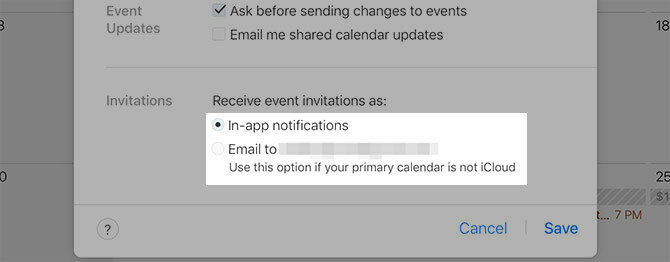
Tas nav tikai iCloud
Pasākumu surogātpasts nav nekas jauns, un tas ietekmē ne tikai iCloud. Google kalendārs, vispopulārākais izvēle kopīgošanai un pasākumu organizēšanai 12 produktīvas idejas koplietojamam Google kalendāramGoogle kalendārs ir fenomenāls produktivitātes rīks. Šīm 12 idejām vajadzētu dot jums iedvesmu sākt radoši domāt, kad runa ir par Google kalendāru. Lasīt vairāk , arī cieš no surogātpasta izplatītājiem. Nesenā iCloud surogātpasta izplatība, šķiet, liek domāt, ka problēma tomēr pasliktinās, tāpēc būs interesanti redzēt, kā Apple reaģē uz problēmu.
Vai esat saņēmis kalendāra surogātpastu, izmantojot iCloud vai citu pakalpojumu sniedzēju? Kā jūs ar to tikāt galā? Paziņojiet mums, vai jūs esat ietekmējis tālāk esošajos komentāros.
Tims ir ārštata rakstnieks, kurš dzīvo Melburnā, Austrālijā. Jūs varat viņam sekot Twitter.